Arduino:Примеры/SerialCallResponseASCII
| Содержание | Знакомство с Arduino | Продукты | Основы | Справочник языка Arduino | Примеры | Библиотеки | Хакинг | Изменения | Сравнение языков Arduino и Processing |
Последовательная передача данных методом вызова и ответа с зашифровкой в ASCII [1]
Этот пример демонстрирует передачу данных в виде строк от Arduino к компьютеру при помощи метода вызова и ответа (рукопожатия).
При запуске скетч отправляет по последовательному порту ASCII-строку и повторяет это до тех пор, пока компьютер не даст ответ. Получив его, скетч отправляет компьютеру новые данные – строку с тремя значениями от датчиков (эти значения зашифрованы в ASCII-символы и разделены запятыми), заканчивающуюся символами новой строки и разрыва строки. Отправив их, скетч начинает ждать от компьютера еще одного ответа.
Увидеть эти данные можно в окне Serial Monitor. Кроме того, их можно прочесть при помощи Processing (см. код ниже), Flash, PD, Max/MSP (см. код ниже) и т.д. В примерах, указанных ниже, входящая строка «разрезается» по запятым, а результат снова конвертируется в числа.
Сравните этот пример с «Последовательной передачей данных методом вызова и ответа». Они похожи, т.к. оба используют метод «рукопожатия», но конкретно в этом данные от датчиков считываются в виде строк, тогда как в том – в виде бинарных значений. И хотя передача строк требует больше байтов, этот метод хорош тем, что вы за один заход можете отправить сразу несколько значений. Кроме того, такую информацию легче прочесть в Serial Monitor.
Необходимое оборудование
- Плата Arduino - 1 шт.
- Аналоговый датчик (подойдут потенциометры, фотоэлементы, силоизмерительные резисторы и т.д.) - 2 шт.
- Кнопка - 1 шт.
- Резистор на 10 кОм - 3шт.
- Макетная плата Breadboard - 1 шт.
- Провода-перемычки;
Необходимое ПО
Цепь
Подсоедините аналоговые датчики к 0-ому и 1-ому входным аналоговым контактам, а также к двум 10 кОм резисторам – чтобы создать два делителя напряжения. Кнопку подключите ко 2-ому цифровому контакту и к третьему 10 кОм резистору, соединенному с «землей».
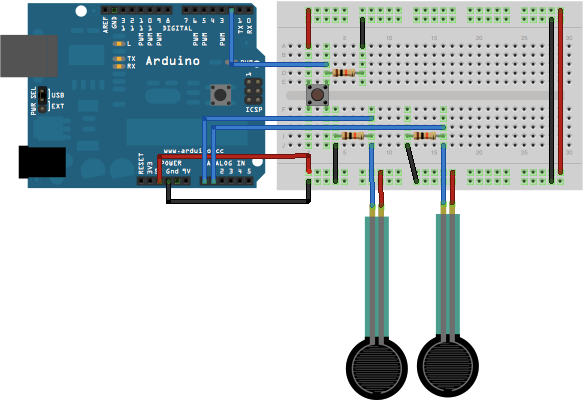
Схема
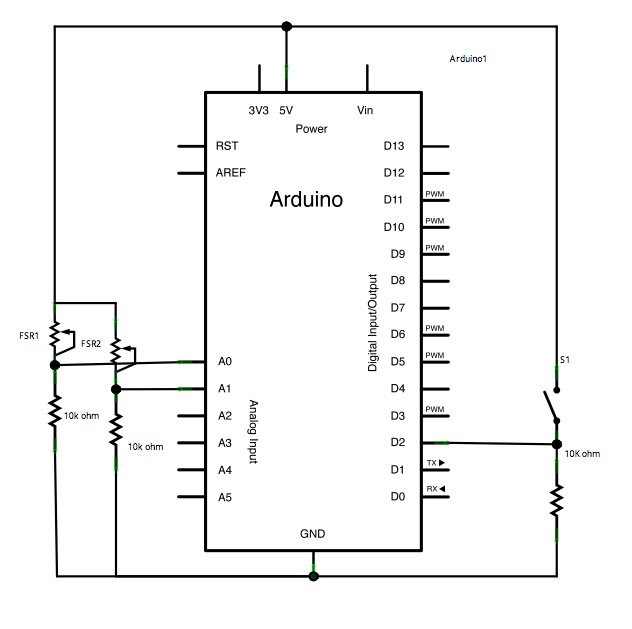
Код
/*
Вызов, ответ и зашифровка в ASCII
Язык: Wiring/Arduino
При запуске программа отправляет по последовательному порту
ASCII-символ «А» (байт со значением «65»)
и повторяет это до тех пор, пока не получит ответные данные.
Получив, он отправляет компьютеру еще три разделенных запятой
ASCII-значения, заканчивающихся символами новой строки и разрыва строки.
Спасибо Грегу Шакару (Greg Shakar)
и Скотту Фитцджеральду (Scott Fitzgerald) за поправки.
Цепь:
* потенциометры подключены к 0-ому и 1-ому входным аналоговым контактам
* кнопка подключена ко 2-ому цифровому контакту
Создан 26 сентября 2005 Томом Иго (Tom Igoe),
модифицирован 24 апреля 2012 Томом Иго (Tom Igoe)
и Скоттом Фитцджеральдом (Scott Fitzgerald).
Этот код не защищен авторским правом.
http://www.arduino.cc/en/Tutorial/SerialCallResponseASCII
*/
int firstSensor = 0; // первый аналоговый датчик
int secondSensor = 0; // второй аналоговый датчик
int thirdSensor = 0; // цифровой датчик
int inByte = 0; // переменная для байта, передаваемого через последовательный порт
void setup()
{
// запускаем последовательную передачу данных со скоростью 9600 бит/с и ждем, когда порт откроется:
Serial.begin(9600);
while (!Serial) {
; // ждем, когда последовательный порт подключится (нужно только для Leonardo)
}
pinMode(2, INPUT); // цифровой датчик подключен ко 2-ому цифровому контакту
establishContact(); // отсылаем байт, чтобы установить контакт (пока по ту сторону не ответят)
}
void loop()
{
// если получили нужный байт, считываем данные с аналоговых контактов:
if (Serial.available() > 0) {
// берем пришедший байт:
inByte = Serial.read();
// считываем данные с первого входного аналогового контакта:
firstSensor = analogRead(A0);
// считываем данные со второго входного аналогового контакта:
secondSensor = analogRead(A1);
// считываем данные с кнопки (тут два варианта – 0 или 255L)
thirdSensor = map(digitalRead(2), 0, 1, 0, 255);
// отправляем данные, считанные с датчиков:
Serial.print(firstSensor);
Serial.print(",");
Serial.print(secondSensor);
Serial.print(",");
Serial.println(thirdSensor);
}
}
void establishContact() {
while (Serial.available() <= 0) {
Serial.println("0,0,0"); // отправляем начальную строку
delay(300);
}
}
Код к Processing
/*
Код к Processing для этого примера:
*/
// Этот код не защищен авторским правом.
import processing.serial.*; // импортируем библиотеку Processing для работы с последовательной передачей данных
Serial myPort; // последовательный порт
float bgcolor; // фоновый цвет
float fgcolor; // цвет заливки
float xpos, ypos; // стартовая позиция шарика
void setup() {
size(640,480);
// выводим список всех доступных последовательных портов
println(Serial.list());
// я знаю, что на моем Mac самый первый последовательный порт – это тот,
// который подключен к Arduino, поэтому я сразу вписываю Serial.list()[0].
// Вам же нужно поменять 0 на номер того порта, который подключен к Arduino у вас.
myPort = new Serial(this, Serial.list()[0], 9600);
// считываем байты в буфер, пока не увидим символ новой строки («10» в кодировке ASCII):
myPort.bufferUntil('\n');
// рисуем со сглаженными краями:
smooth();
}
void draw() {
background(bgcolor);
fill(fgcolor);
// рисуем фигуру (т.е. шарик)
ellipse(xpos, ypos, 20, 20);
}
// метод serialEvent будет запускаться автоматически всякий раз,
// когда в буфер попадет набор данных
void serialEvent(Serial myPort) {
// считываем данные, находящиеся в буфере последовательного порта:
String myString = myPort.readStringUntil('\n');
// на тот случай, если вы получили не символ новой строки, а что-то еще:
myString = trim(myString);
// «разрезаем» строку в местах, где находятся запятые,
// и конвертируем получившиеся значения в целые числа:
int sensors[] = int(split(myString, ','));
// выводим полученные данные:
for (int sensorNum = 0; sensorNum < sensors.length; sensorNum++) {
print("Sensor " + sensorNum + ": " + sensors[sensorNum] + "\t");
}
// после каждого вывода данных добавляем символ новой строки:
println();
if (sensors.length > 1) {
xpos = map(sensors[0], 0,1023,0,width);
ypos = map(sensors[1], 0,1023,0,height);
fgcolor = sensors[2];
}
// отправляем байт (в качестве запроса новых данных):
myPort.write("A");
}
Используем в Processing скетч, указанный выше. При изменении данных от датчиков шарик на экране поменяет свою позицию. А если нажать на кнопку, то шарик исчезнет.
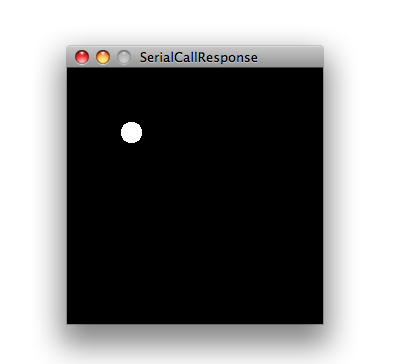
Код к Max
/* Патч к Max/MSP (версия 5) для этого примера:*/
----------begin_max5_patcher----------
3640.3oc6cs0jZajE94Y9UzKkeHoVloTeSHkm1II0VkeHIthSs6C1obIjZ.E
KjHRhY7jT4+9d5KBj.jTCAXfoV6x.sj5VmyWet127ed6MCFm8EQw.z2f9.5l
a9yau4F0kjW3FS4aFLO3KgIAEpGaPX174hzxAC02qT7kR80mkkUHPAnBQdbP
BZQVdIZRd1bT4r3BDTmkU0YQPY3r3zoeJWDVpe2ttr6cFhvXt7KhyH8W26f9
USkhiTulrw+1czQUszjrzxzf4B0sdP9dqtS5x4woIhREQiWewrkkUW0oViTD
+GpFASt2Qd0+51akeLzRPIU7DPXagIFnH.4653f9WAKKyxVHRQNcfDXlih2w
puvbdWHAlcTPBRKHg4x5mr74EBMINHV1+iFL.8qG.VMWTTDLUrs.TBH+zAvP
nTEhvvxun9pBd6FWH38DWH6DWv6ItbX.RKBOJ7XbP5ztvDesvhBLb6VTwcOg
DmiBjnXfiIrjjED0CpP490PEmtPExwQA5EGUVjK.CKQJqtcYl0nCMRAJi76D
Z7dQflCCVV1i+ENiTy3AwYaghEA4.KVJx+jHMXbhntJPceO3iBpPOPKtZqtU
jUoXtw28fkEimmEIlOI.3Q4iMT9wO+iLxc9O7sN28928t6Ve8uMYo.7EUN6t
ePVoUW+6E4hOW7CAgeaV1meWd1cuWnYLy8mKhhClGDd25F3ce+C2si1Ud42+
bZ3IQJOXg7q96t80e50YvDjqHw7VvkRTXhHHuKEerRwmqfBFsS.g9h.HZN3X
hJf5Qd+xHZHgzc.mrqeYjbn4E84evfIDUjDtjNwD2iRHV6anmGdbmsfKxTTJ
dd93rjtBJ2U42foCwZDqKfYzKkrh4VgYIY4FxVRmN2646f8ck+xw7KrjzOlZ
ZYAVfdZgKlaWn29FzA8nfdR2quj.3ejflBJnKr.Dwpf13cZBm85P0rPj.rOB
6fvztPFGkVI0SAPi5NKHmih7E8Ph2e35uOtYN6x6JEQtJVWpV7gRtm2dZy9W
+YMCxLHrEvAknQktDVdY7v82SFosgmSGHO56BRRt6mEEKxRKDnGd+2812h9X
5GSeODOcAJ.M9YHHAfjPkyD0GIugn.Ht6bQ.7TTS8DoPtCQCQxWobX+jYPUJ
hPn3zgnx7kogphieFZ2j3TwDgH5dzaUscJ77kEnIY4hoYKglVYzcH5KKxJzu
qmgegxl.0MLNGBNDsr.5IUz0iAPZFE.0TtLOEdClQYrAAeORwW+XVo3aP+hb
DHUBCH.mfbEKfGOPyjQhGiCAdNUUBRcQjij4X.u5MZRDzHSyTDQFbcYdHHIM
AzlF1lnoLjKG8UZH5guV1vEkA4kKWbOPGPC9YgjNdJHVy+ZJQ1.Cq.FUWQpA
ke.8DbUwi.YEWBUCDhPyAXCEETFbuhICg9EIRiYnGVjKyt0+io.r+9vrxRz+
Nt7OlJxCRhT35u.X0amlI9X5xEQppQwneJrLarPVU7JkGYWVHz2njevz1UoX
XkoEWOkxDWO9kXYocoTwuzF611zXJyimB3F5qf9nOT9qesryJTJ1EOcV4cIh
IPVWYoOBUMFTl.4sGRRzRT4AOIkRjn8h7LnNJI2mhg6OSk5JZrPJ4i9gfu.R
w+NHLCcpfAMij88n+qTPPMt4UTwj3bAnY.h.aIe.RiAEeF8Pdzx3zLkLUs1Z
mcmczah0FH4ZmpLcp.rVbX3d0zalKhSiKAxBZ9BU2zTP3uPobgL1Q.U0.kl+
jcBZj1AMOpzsJYjdz0n53QXsfYrqELKblH7yUFoDfPVXbrwDGXqCjwjviT7a
rXZbpxOvxzXvpOnPH0GlTJMZog8l2UZJcdPjxjG7ywIYgeFULaInFDk8jpxZ
apvMA4cv9X.7.vaRRGFAcPYHMR0dF2BZC7wEJ2TOKeZnCRD+HzJo.OLWSW6r
qk2wfI6pGf.pdjC4rpfL2YeK8JYloVf93.ocJEvocv9wAcEiMQgBtl.lb0y9
heKnvtGRs+iHOJHM3uaZbN1jDrhED4FfwfLPCEmH8jV.BB0Z+aF.Vkqc4apU
EIb9a5zAcGt5Rf3WdsNJ3R4PXDU0mouHzIca0MWO.KpQjT8oq1SIyqV3mP24
ToxfHpdyOPNqgwoK.W.fxfRNtwsiDSBVlT9ociSMu+jfPQqUtk9paFLMONJK
URFMpq7xUuvOXF1HBuN6ndhzfE6nxPXQkKKFGjKQNyHtSptYYVVRyaspyBD3
CRiA0YQYrlbgHdptY77E4wZk5UWSOf9yJByyRRZzT5673NtiNrvmhiJmoZq5
fI73wKp5DFrBihhmBNxadsxfoEMuRiIbutfVcM4FWuyr.2bvrlNF5.3U+q9C
sKaa5jkMt70iSd8bC2ZbEFUuAa0DWqYF0tJ91p43649br2nZ2usLGuoxrnQq
6TArNx+1CjRLPpVWf62Kj59ZFRa38Y6D0kRo8AnT8b0g0e4p8+f6.P4sBnaX
TqMmPsOdOcjG+dMtOmdzcgLdIGqjX0J+FAVrmSu.L8fAX19Ky1C.e1.z+IB2
qpeCIUV+.I4fARxQGH0i.9ECVZrhZMTheMCkc4XRMsoCgbef2ZFjaF5MXzaH
n2PQugYmhe0WjdcU47Z1Ukhb6CwFISy2HNtcvtaNRWdshHNVgHcNMUlopRm4
tJByyLXfI0UN6GM7eUiFTm8BMbctZQC8atOegDu6oveXrgpeaGnfaETvsBJN
6AKuNsT4n+zRVXJtQd+ciEEYKyCq.8ptRTSdBRQrLNcUd5eXcjoa7fyhihZl
UrNQxBYZo5g.vpdt8klkJi1QyPvdH7UFMStbvYu8Amu1nY7ECMKGXBqnY2KH
Z18Jjl4aYNnEYiQWVzrUxytWNzL0VZ14xglI6isN5kAMi2GZlbYPyNma6FqC
aJRs9qEogO+ovfvYFxxjGV07cLnH3QQzm.R.BG7SAkk4wiWVpC2p9jwX23ka
0zSz4M6e1QZY.8mljMNHwLURqZ9FuzslMk8ZJXtcMPeblVut1XYDhdMCpmjZ
8BAqsU9DezKxJAa8Hmbbfi+wccuVv7c0qELrEHB+UAhHWzCfCbKPEyBki24Z
clythVwfkYSmlHrPdX8tC5v1iPb5ArPuOWc8NVrRZspq24UxhE0wBcAsMyt2
2LLuqvkKZRXjEq5CM6S3tq9Zm6HD+8Prm0F+jDWn1paUe+2ZuF259kxkiR5W
Qf6vzKBtMm+gFrMeuWsKW.6B61VyWOFjz0Zsmwza+.ikxQcAL3iDtbLWMTKm
OtyMEFcjWM9iu0rMa81D8kUl3v2ewcHWP5B2HX6kK7t7DL5fs6JVIrO0Z1l3
bEpOP3zih9.gbspPzKDYbRVAQ7CFhtZsYzhW1ko0WEJcG3oAC0aRIyxKsUEI
+iDPwOLfp0uNA68MmtSUSmRuNb8d1ttWya7sVWf5Iwf.1LQtZUnqNvT1bS6z
E5o2vfqNSH5bufQbuZV09M.E04Mj8XBUiBqNGl5FSt3NGlZaGRpV6wc4kiWi
q0twaaORhul1jjsIi7cMjQlJJUaQuhR495nlfRQWRJXkrgmMGXWjKM4jdGJH
yovkl4HUetutzWuY5tjFHneGn77rtG3iJ92whCVJxKhBwgGtRaFIzabfNrRn
WThd9q24vsZjf9JvHwOKBhprFDmtXYIZ7xISjaO1GE4OK2V9yiS.qFhvrznh
8cKyMZs7EVepT01FlCe0rIC0lUk6NX4N9syCyAE660+ovE9hyGqjaGurrLak
G0YwoMlFO4YMSZjd9DcWucsjUr1Yqgy8TluCY3N9Q8.+k0JCD3ZTS0CW8Qyb
s19nOxrgjw7VFU+3ooYviK66pCfimt8AAxHOOBkK+EajC2yayWtciMzgdvpM
NKORj29YyGcS4wFVlql0wcZTg1yw5wvMNiTpuUzpu.Y0miRlgO0w7wpZI2Em
SUBGayVM5eqU4C+rV4ZSPkvXqLJbAHlR3mKwT5ISL8+Kv0k.GWEKwpP3ewk3
7omKIN7EtDmp4ZtHk0BfatXgLhgasHgZrVYaY8AIO7fq8Pas1fFzjd4ibwpd
XO4GXOeOG+lcyasNh1R+wVx2yBxeTOT+wiZFYA0P48PNyiiVjAhJlNT4Qvpb
uj3aN2qYqJcBfSWhMbf+YCPcsfbNeTC2l9WNc+5eIlkST0RJgupzIn+kysgC
X6GGXnYpdYfP0GP6MKQXM3N1Ih6XVvcLuym7B0B5w8v.ahqBI49qJcJ.TaX.
N+xBP4NGHhhqYfkRNM9q1f3ZweqyYCQYdGCSZGQ5wBx47o.Ssw+CkcgQOmud
KZic4QKzCw+7ROm8nY2LfMsEDtdfeMKSn5Ev95IQhorcqJcBrzPsQUhRNe8M
1X6lhOezC4Bidv1nKcFs8YimJ9n8RWZXiO7aSCxDRLdjd91qU5TnmXCeRvmR
9jnm7b15RmJ9rO4Kr+IgO04BfczyOpqx9npzofOsIlaR8Mo0IUMR48i0mYly
lVMwlw6gbloGRezy4yKEw6BHBBWik.eRi3DNM5KDahS.SOE1EjmXl7Uyqo9T
AtQAO8fG3oLX3cZFxKh0FLNSRfDaoG74gdvW.ZDU9FMGSdFMBt+IQh.6eIvw
FujTkJREGKKcJ3X2WtXf7Ub1HywEqxh2tJnE.FcZhMByrcXQw1x+bOWJYjpy
lv8oq55aEHLcwD8hJjxbVU5EigcNtL7Ql76KVVp69Huhcb87vpoCkRYT+96v
Hd5Ay1rofMqm+FkLYvv0+GL3FkL6bLp21kL6QFNV8BNM48foWBV4zt1wXm5V
4jkNEbL45dtNw13Iltmi9sAyY0S0l8BR+3yWjVXax7eOmKrp4m0QKIal6VYo
SAf5XQxSrCa5l0qk45k5kAzqEgMNgzkz9FmL5abpnu4IhNzZ+0s+OKCSg0.
-----------end_max5_patcher-----------
Скопируйте патч к Max (см. выше) и вставьте его в новое окно.
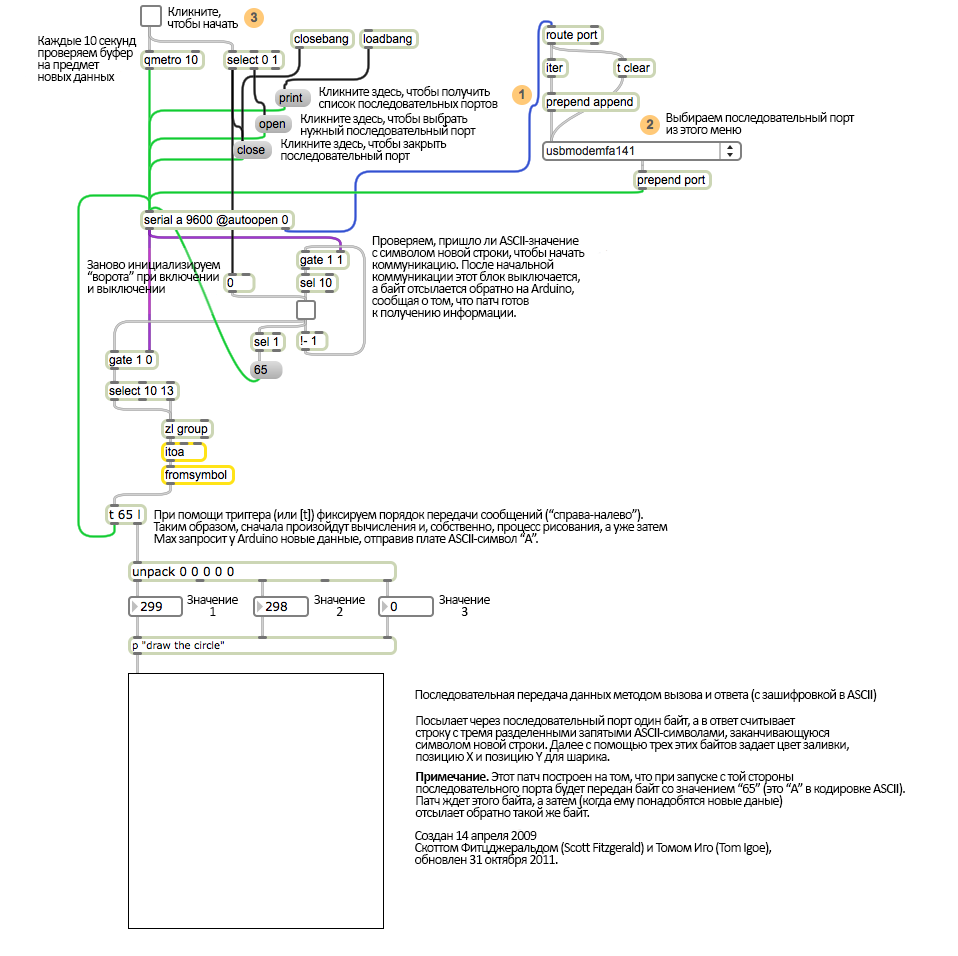
См.также
- serial.begin()
- serial.available()
- serial.print()
- analogRead()
- map()
- Dimmer
- Graph
- Physical Pixel
- Virtual Color Mixer
- Serial Call Response
- Serial Input (Switch (case) Statement)
Внешние ссылки
| Arduino продукты | |
|---|---|
| Начальный уровень | Arduino Uno • Arduino Leonardo • Arduino 101 • Arduino Robot • Arduino Esplora • Arduino Micro • Arduino Nano • Arduino Mini • Arduino Starter Kit • Arduino Basic Kit • MKR2UNO • TFT-дисплей Arduino |
| Продвинутые функции | Arduino Mega 2560 • Arduino Zero • Arduino Due • Arduino Mega ADK • Arduino Pro • Arduino Motor Shield • Arduino USB Host Shield • Arduino Proto Shield • MKR Proto Shield • MKR Proto Large Shield • Arduino ISP • Arduino USB 2 Serial Micro • Arduino Mini USB Serial Adapter |
| Интернет вещей | Arduino Yun • Arduino Ethernet • Arduino MKR1000 • Arduino WiFi 101 Shield • Arduino GSM Shield V2 • Arduino WiFi Shield • Arduino Wireless SD Shield • Arduino Wireless Proto Shield • Arduino Ethernet Shield V2 • Arduino Yun Shield • Arduino MKR1000 Bundle |
| Носимые устройства | Arduino Gemma • Lilypad Arduino Simple • Lilypad Arduino Main Board • Lilypad Arduino USB • LilyPad Arduino SimpleSnap |
| 3D-печать | Arduino Materia 101 |
| Устаревшие устройства | - |
| Примеры Arduino | |
|---|---|
| Стандартные функции | |
| Основы |
|
| Цифровой сигнал |
|
| Аналоговый сигнал |
|
| Связь |
|
| Управляющие структуры |
|
| Датчики |
|
| Дисплей |
Примеры, объясняющие основы управления дисплеем:
|
| Строки |
|
| USB (для Leonardo, Micro и Due плат) |
В этой секции имеют место примеры, которые демонстрируют использование библиотек, уникальных для плат Leonardo, Micro и Due.
|
| Клавиатура |
|
| Мышь |
|
| Разное | |
- Страницы, использующие повторяющиеся аргументы в вызовах шаблонов
- Справочник языка Arduino
- Arduino
- Перевод от Сubewriter
- Проверка:myagkij
- Оформление:myagkij
- Редактирование:myagkij
- Страницы, где используется шаблон "Навигационная таблица/Телепорт"
- Страницы с телепортом
- Пример
- Примеры
- Пример программирования Arduino
- Примеры программирования Arduino